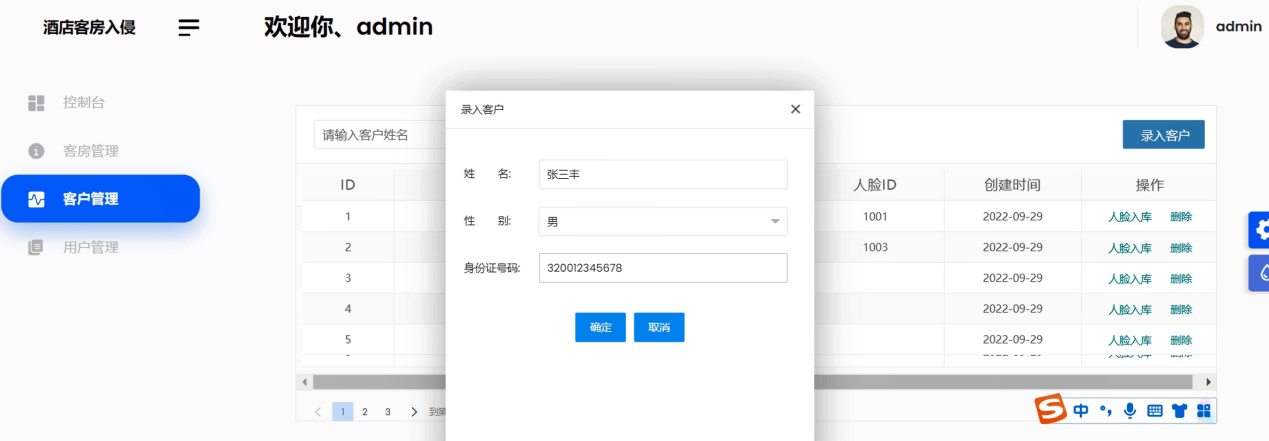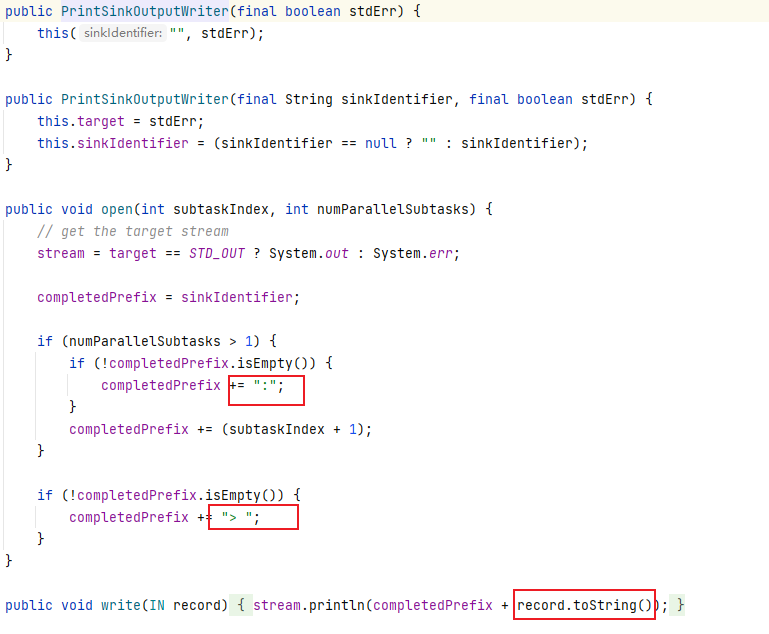文章目录
Linux连接工具使用
一、为什么要使用远程连接工具
二、虚拟机网络配置
三、获取Linux操作系统IP地址
四、聊一聊Linux系统账号
五、安装finalshell远程连接软件
六、建立连接
七、软件界面与使用说明
Linux连接工具使用
一、为什么要使用远程连接工具
因为一般的AI人工智能的服务器都是放在机房的,我们不可能每天都跑到机房里去操作这些机器。所以,我们需要使用远程工具,通过网络连接到机房里的机器。
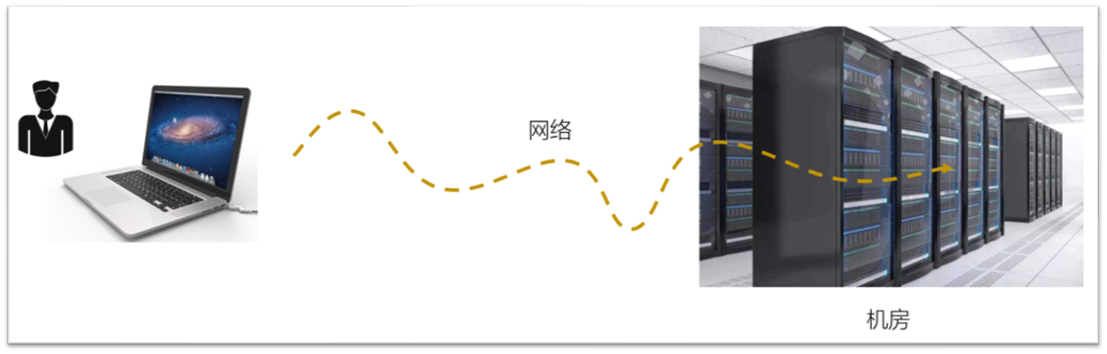
二、虚拟机网络配置
我们需要远程连接虚拟机,如果使用随机IP我们再重启或更改网络环境后,IP会随机变化,需要频繁修改网络连接配置,为方便学习,我们将其修改为固定IP。
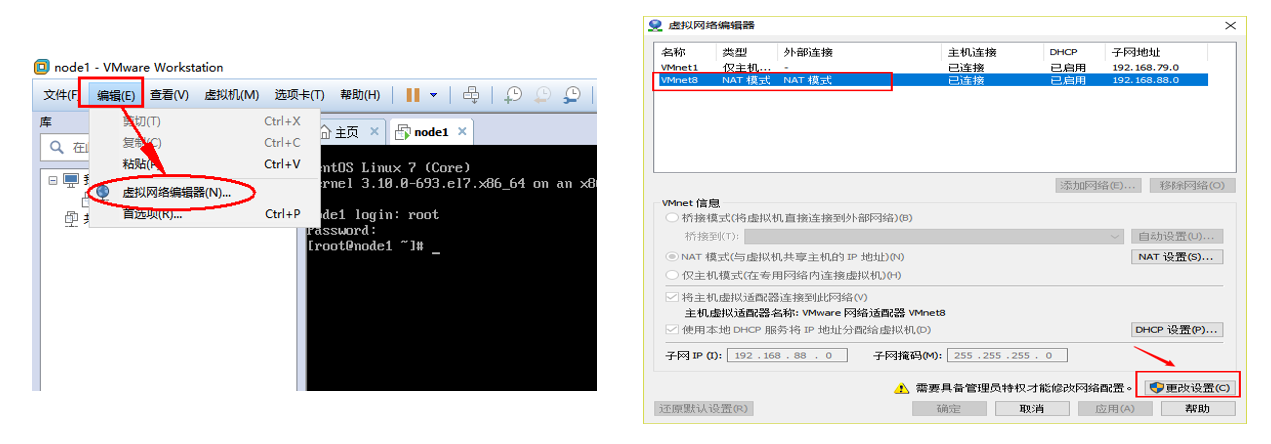
选择NAT模式,修改子网IP为指定网段,此处IP设置为192.168.88.0,点击应用。
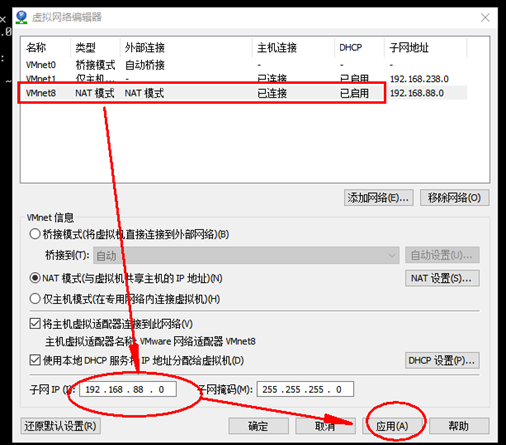
选择DHCP设置,将起始IP设置为192.168.88.1,终止IP设置为192.168.88.254,点击确定。
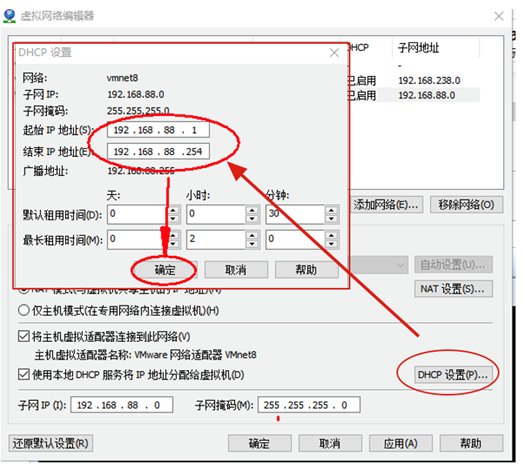
点击NAT设置,将网关IP设置为192.168.88.1,点击确定后,返回上一级点击确定,设置生效。
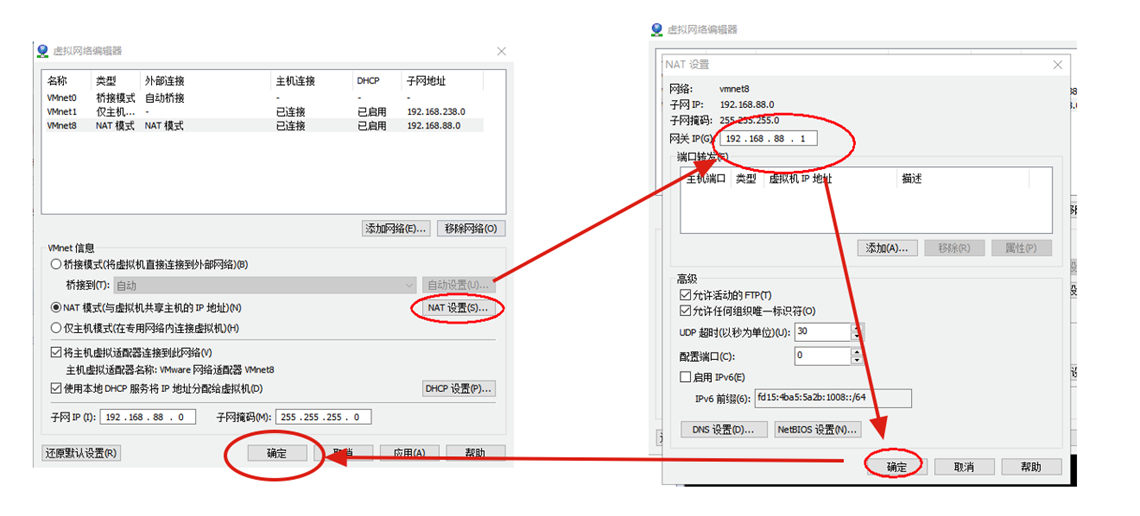
三、获取Linux操作系统IP地址
① 打开终端
② 在终端中,输入一个命令:ip 空格 a命令
ip命令,a是一个参数,代表all,显示所有网卡的IP信息
③ 查看一个叫做ens33网卡的IP地址,这个地址叫做物理IP或者简单理解就是你插网线那个网卡的IP地址

④ 在Windows操作系统中,远程测试一下这个IP地址是否可以连接(ping命令)
Windows电脑:Windows键 + R,输入cmd就可以打开DOS窗口了
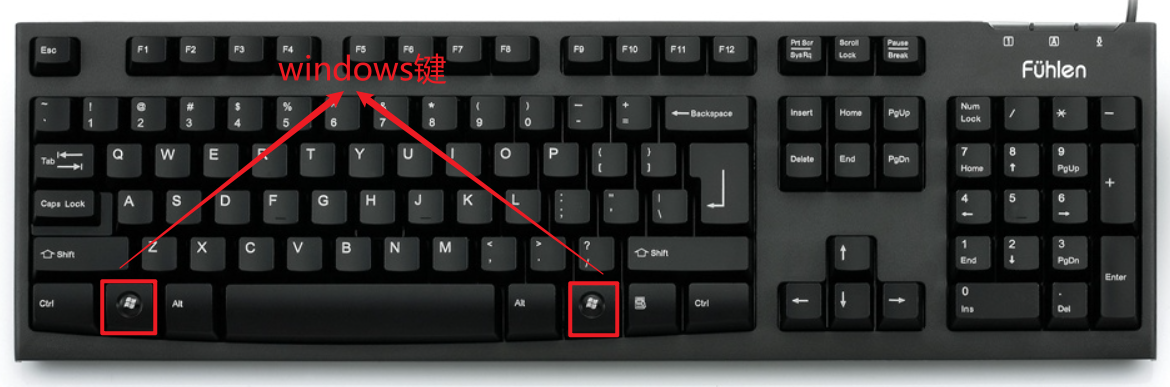
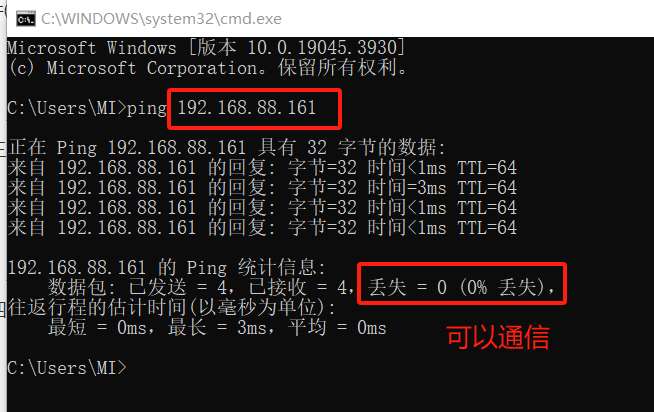
四、聊一聊Linux系统账号
问题:是不是有了IP地址,我们可以连接Linux操作系统了
答:IP只能保障两台计算机互相通信,如果想进行连接,除了有Linux的IP地址以外,还需要一个Linux的账号与密码。
账号一般分为两大类:① 普通账号(如lanson账号) ② 超级管理员(如root账号)
① 普通账号作用:一般可以用于登录操作系统,可以对自己的家目录(文件夹)进行管理
② 超级管理员作用:包括系统管理、所有用户的管理、软件的安装卸载、包括网络的配置等等,都可以通过root超级管理员进行实现。
咱们已经安装好的系统,可以通过lanson或者root账号进行管理。
默认情况下,Linux系统中的两个账号(lanson与root)密码都是123456
在学习阶段,推荐使用root账号进行远程管理。但是操作时一定要特别小心。
问题:如何使用命令从lanson普通账号切换到root管理员账号
答:可以使用su命令
[lanson@node1 ~]$ su - root
密码:输入123456即可(但是输入的字符你看不见)
说明:以上命令的主要功能是从lanson普通账号切换到root超级管理员,要输入密码。
-横岗说明:-横岗在Linux操作系统中代表,切换用户的同时,把当前位置也切换到root管理员的家目录
[lanson@node1 ~] : 波浪线代表lanson的家
[root@node1 ~] : 波浪线代表root的家
五、安装finalshell远程连接软件
finalshell是一款强大的远程终端连接工具。可以用于远程连接Linux系统,通过远程方式执行命令完成任务。
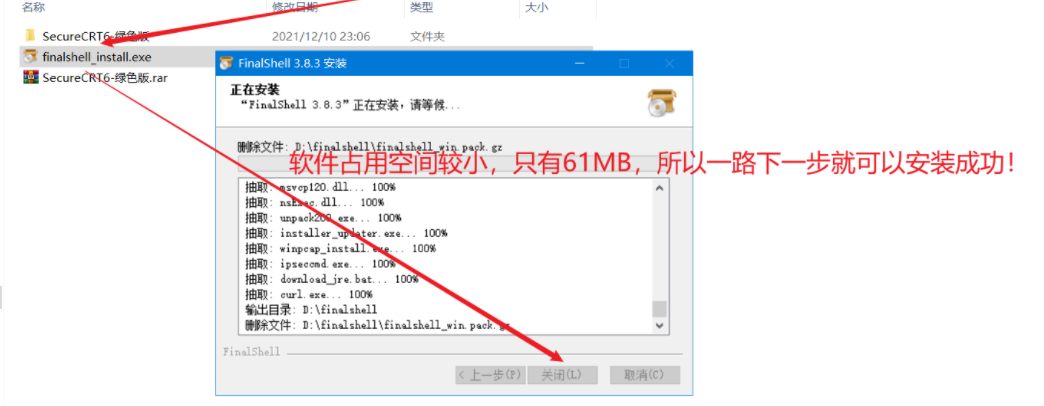
六、建立连接
第一步:启动finalshell软件
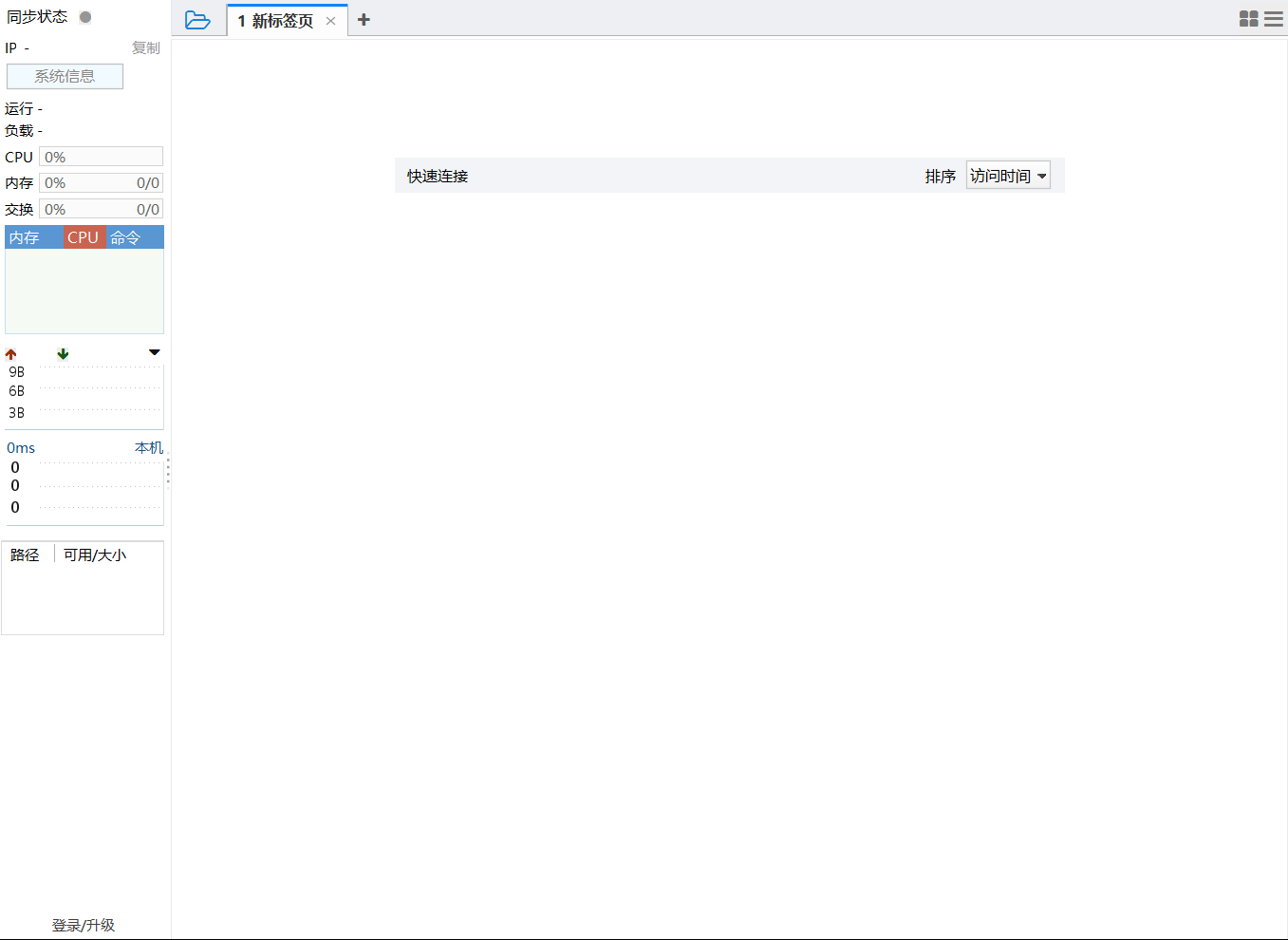
第二步:单击文件夹图标,如下图所示:
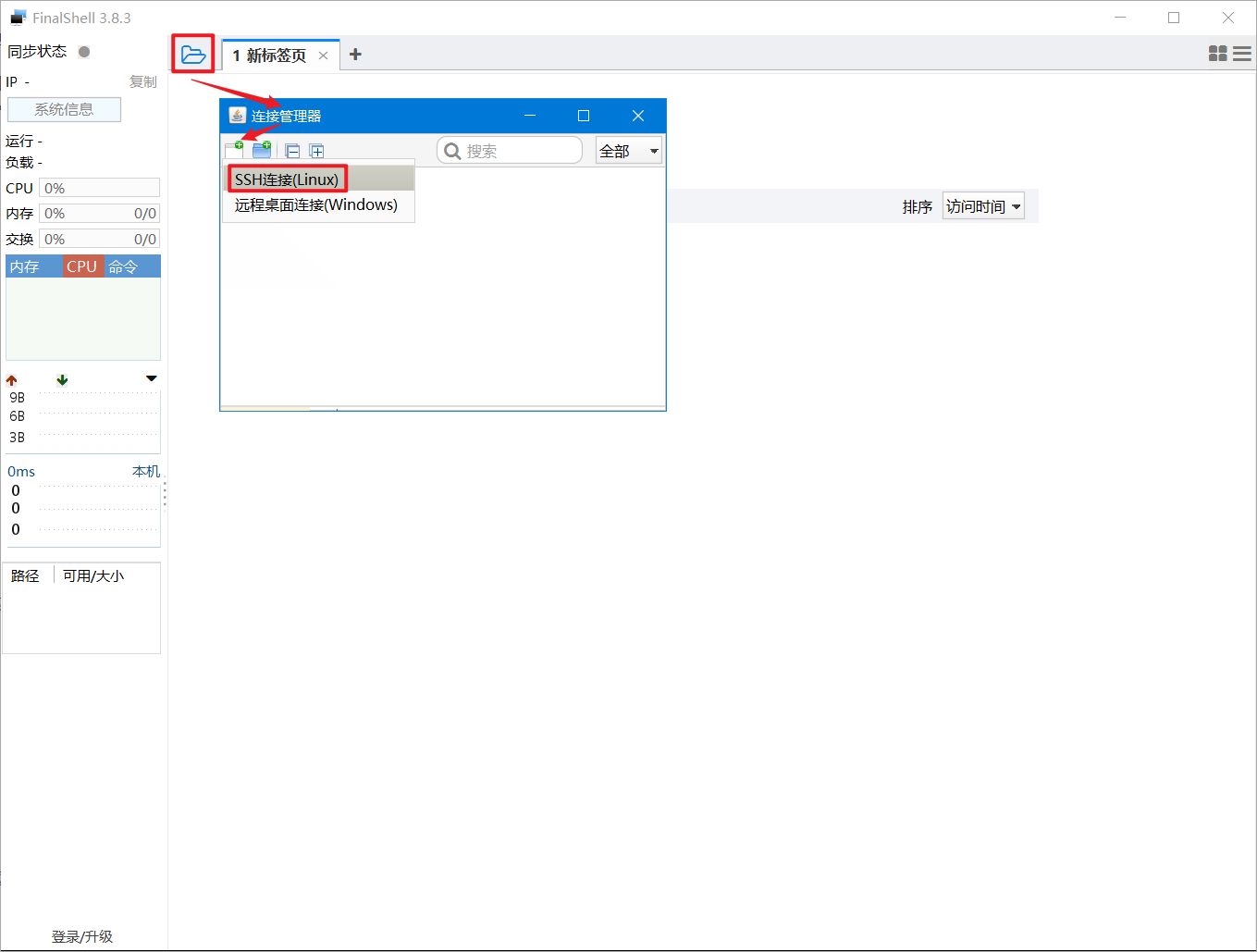 第三步:填入Linux服务器的IP地址、管理员用户名root以及管理员root密码(默认123456)
第三步:填入Linux服务器的IP地址、管理员用户名root以及管理员root密码(默认123456)
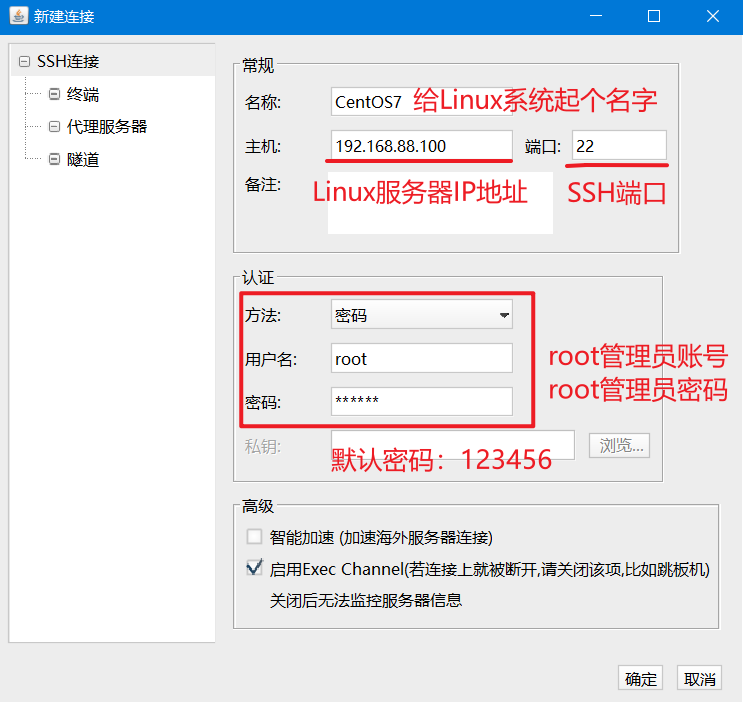
单击确认,配置完成
第四步:双击CentOS7连接,开始连接Linux服务器
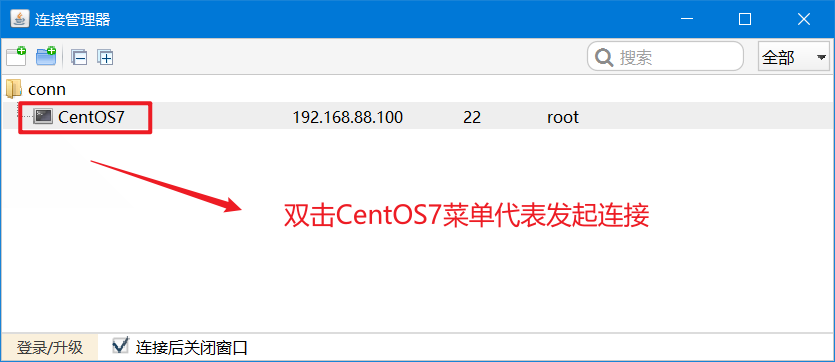 连接成功后,接收并保存秘钥(下次再次发起连接就不需要重复输入账号和密码了)
连接成功后,接收并保存秘钥(下次再次发起连接就不需要重复输入账号和密码了)
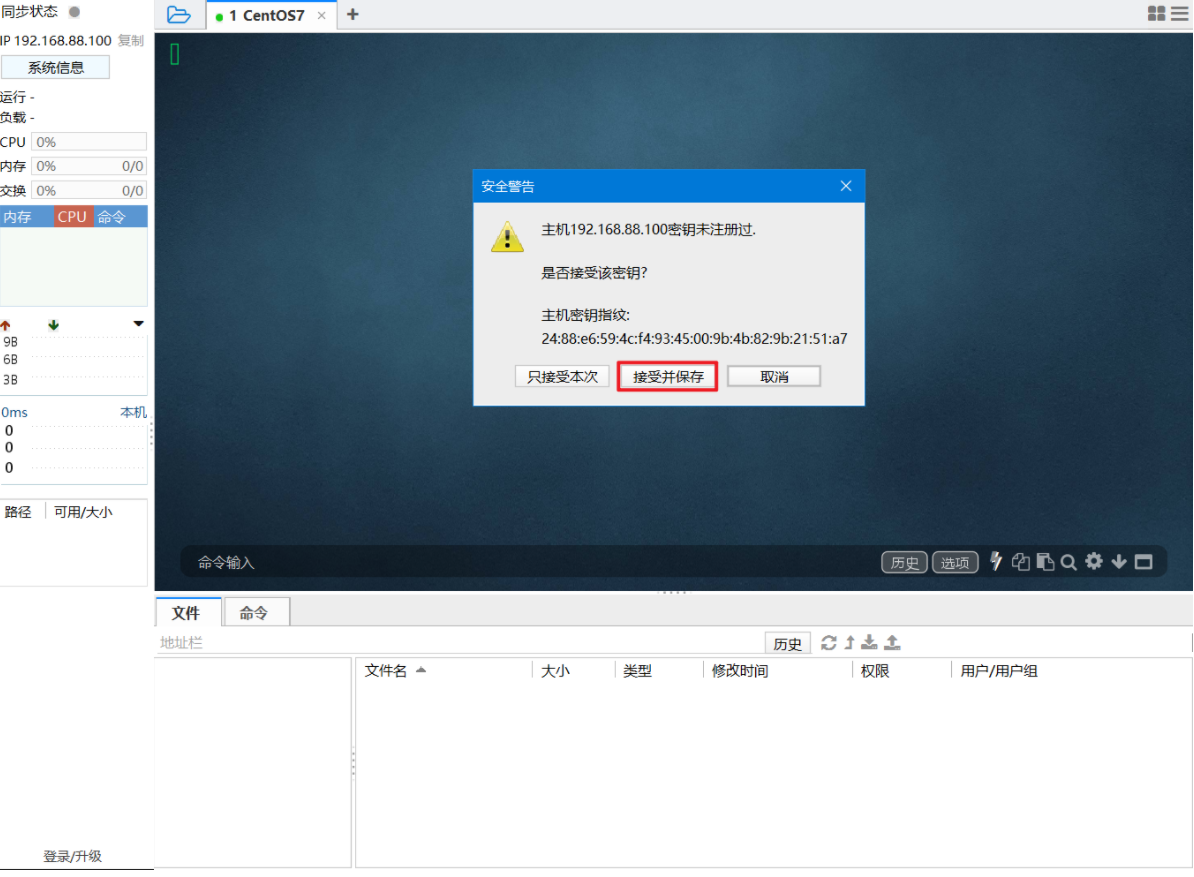
最终结果:

七、软件界面与使用说明
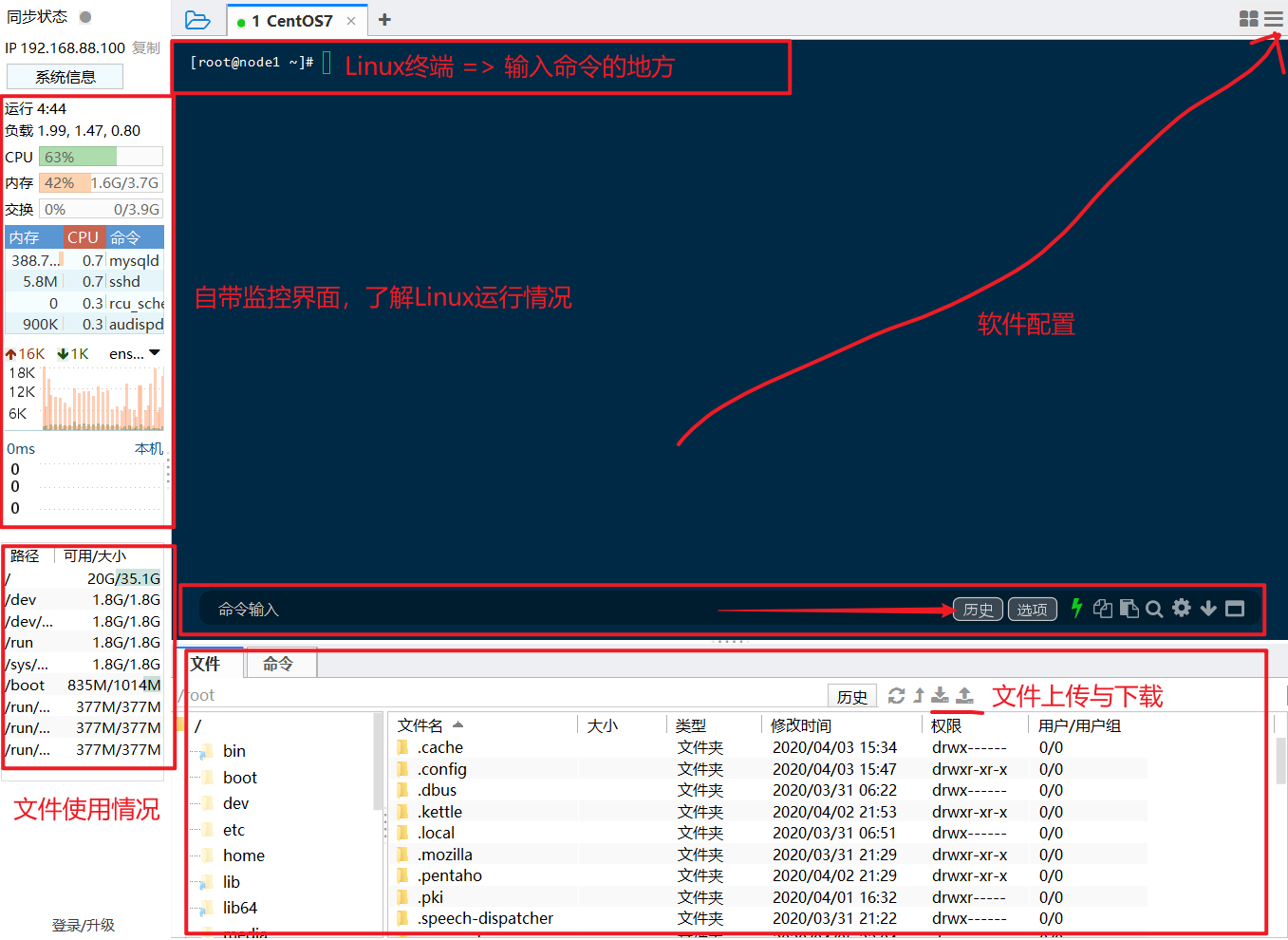
-
📢博客主页:https://lansonli.blog.csdn.net
-
📢欢迎点赞 👍 收藏 ⭐留言 📝 如有错误敬请指正!
-
📢本文由 Lansonli 原创,首发于 CSDN博客🙉
-
📢停下休息的时候不要忘了别人还在奔跑,希望大家抓紧时间学习,全力奔赴更美好的生活✨
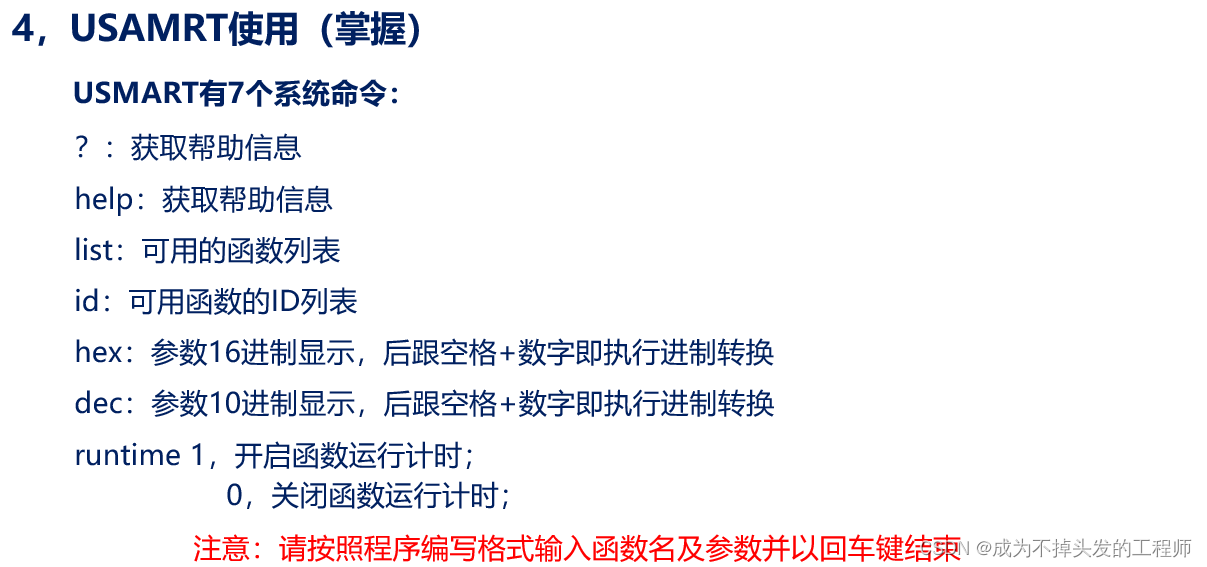
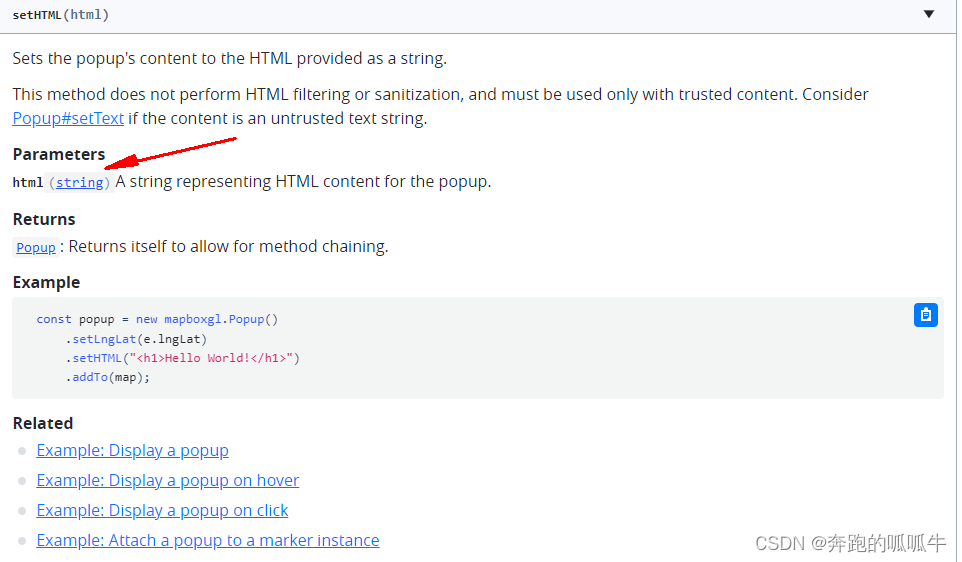
![[VulnHub靶机渗透] Sar: 1](https://img-blog.csdnimg.cn/direct/1066b76a420f4aed95ed65d906c84425.png)
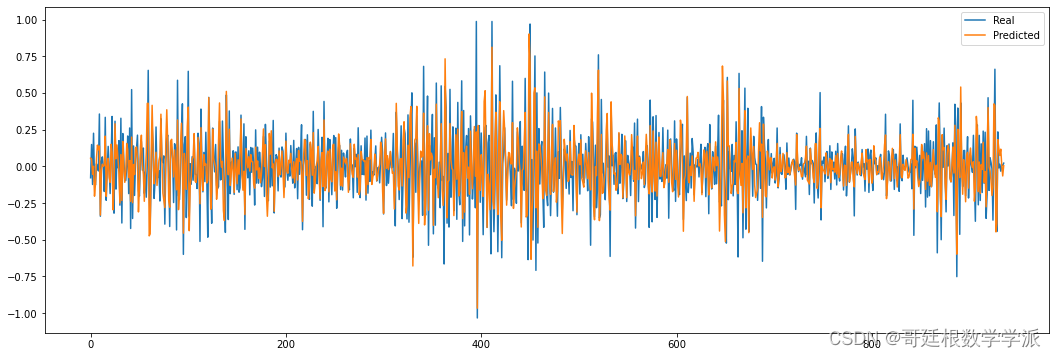
![[CUDA手搓]从零开始用C++ CUDA搭建一个卷积神经网络(LeNet),了解神经网络各个层背后算法原理](https://img-blog.csdnimg.cn/direct/06e4cdf404394731ab3a3dbee5fa4aef.png)

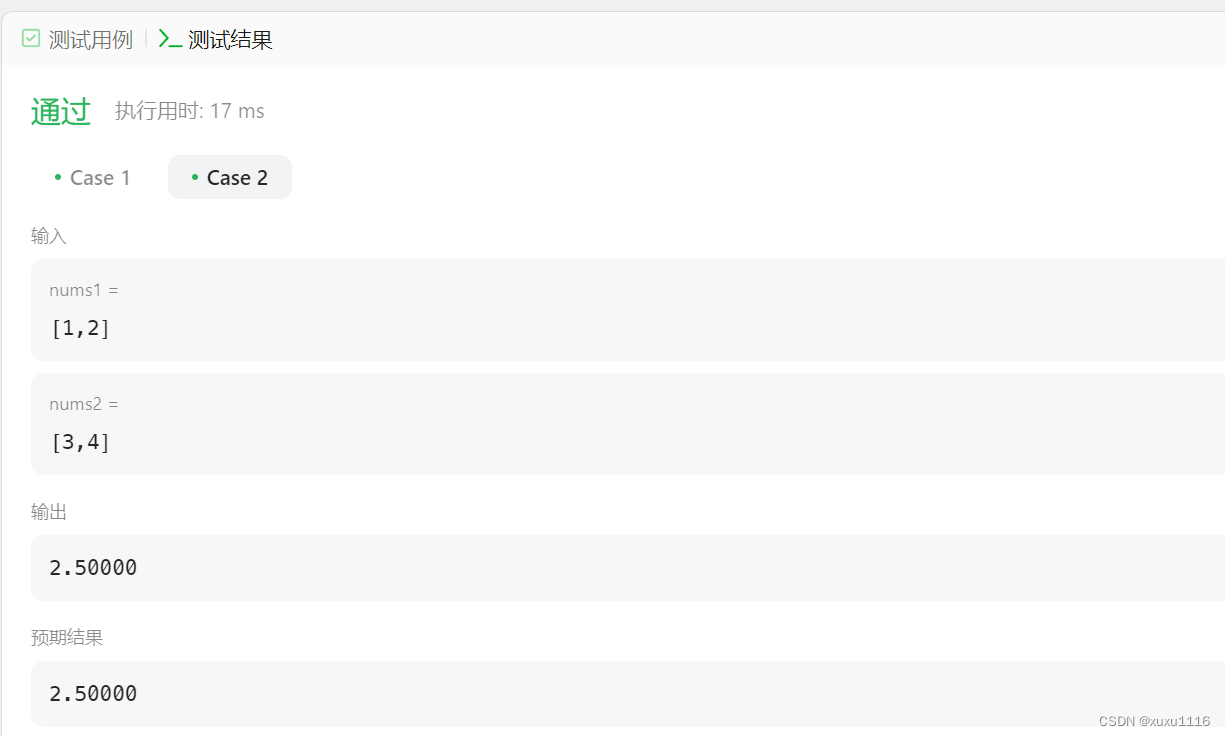


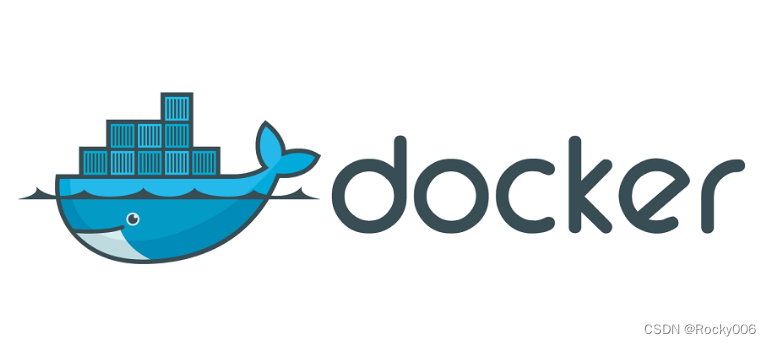
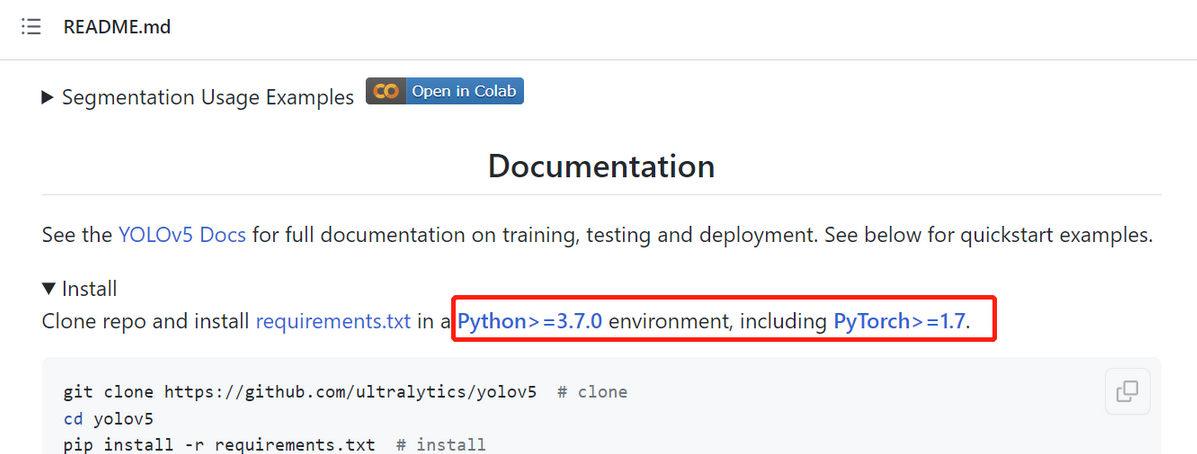
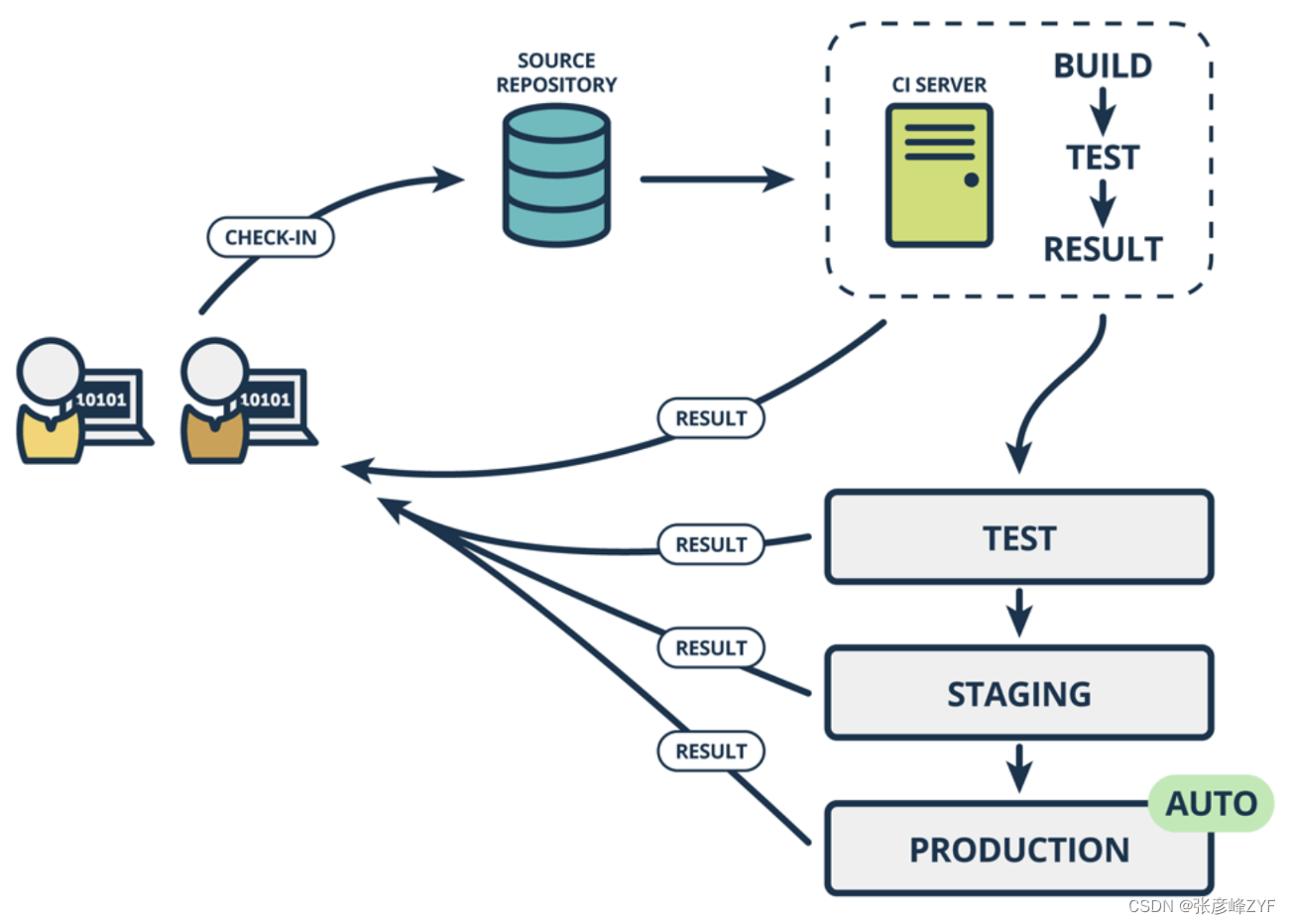
![ARM汇编[0] hello world](https://img-blog.csdnimg.cn/direct/0fdde8f3301e4f3fade1c2f956c7c28a.png)